
Innholdsfortegnelse:
- Forfatter John Day [email protected].
- Public 2024-01-30 11:21.
- Sist endret 2025-01-23 15:02.

Hei du, ja du. Er du lei av å ikke vite når dagligvare blir levert? La oss si at du ikke vil gå til to butikker. Så du bestiller på nettet for å få det levert, og gå ut til Target og kom tilbake for å finne at alle dagligvarene dine står på døren din. All iskrem er over trinnene og kjøttet er bortskjemt og varmt. Wow! For et rot, men vennen min, det er her vi kommer inn. Det du skal vite hvordan du bygger, vil løse alle problemene dine på en billig og enkel måte. Ved å bruke en standard kjøler, kan du holde leveransen kjølig, varsle telefonen hvor som helst, OG tilby en mekanisme som muliggjør en kontaktfri situasjon. Klar? La oss komme i gang. (idé produsert og publisert med min fars tillatelse av Sam, 10 år)
Rekvisita
- Enhver standard kjøler
- Streng/tau (ca. 16-18 tommer)
- Duct tape
- Dobbeltsidig tape
- Frosne kjøligere pakker (eller is)
- Bærbar USB -strømpinne
- Raspberry Pi (en 3 brukes i dette, men det vil sannsynligvis fungere på hvilken som helst versjon bortsett fra 1 på grunn av pinout er annerledes)
- Dørfølerkontakt
- Valgfritt - ledninger til frontpanelet på datamaskinhuset for å spleise til dørsensorene og topptekstene på Pi
- Valgfritt - elektrisk tape hvis du bruker ledningene til frontpanelet på datamaskinhuset
Trinn 1: Kjøligere håndtak
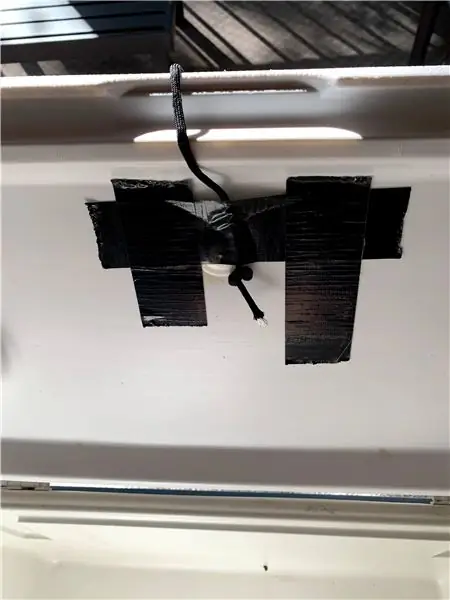
Så det første får omtrent 12-16 tommer tau og åpner kjøleren.
Se på den andre siden av toppen under lokket. Det er her du vil se på dette trinnet. Ta tre stykker tape og sørg for å legge dem på toppen av tauet i et mønster som på bildet for å gjøre det sterkt.
Når du er ferdig med det, må du sørge for at du kan løfte med tauet utenfor og kunne åpne og lukke kjøleren fritt. Hvis du har en pipelyd på kjøleren din, bruk en spray som heter WD40. Dette får den lyden til å forsvinne som magi. Det fine er at du kan bruke dette til dørene dine også! Denne mekanismen gjør at leveringspersonen bare kan trekke i snoren for å åpne lokket, men når du trenger å åpne kjøleren, kan du bruke håndtaket som normalt! Dette er flott å ikke spre COVID !!! Når du er ferdig, er du klar til å gå videre!
Trinn 2: Ytterligere beskyttelse (valgfritt)
Hvis du føler at det fortsatt kan være for mye kontakt, kan du gjøre dette alternativet!
Det neste trinnet er å få en eske med engangshansker, du kan legge disse på et bord eller på kjøleren og be folk om å bruke disse når de åpner og trekker i snoren på kjøleren. Sørg for å få en papirkurv der ute også! Den andre tingen du kan gjøre er å lage et vaskbart klede. For å gjøre dette trenger du litt klut og noen gummibånd. Klipp kluten slik at den er så tynn som tauet, og bruk deretter to gummibånd for å feste toppen og bunnen av kluten til tauet ditt. Så, vikle kluten rundt tauet en gang til og sørg for at den er stram. Bruk to gummibånd for å feste den øverst og nederst. Hvordan dette fungerer er at de bruker tauet til å åpne og lukke kjøleren, og sette inn dagligvarer i. Etter at de er ferdige, kaster de hanskene i papirkurven. Gratulerer! Uansett hvordan du gjorde dette er det bra, og du er ferdig med denne delen av ditt kjøligere prosjekt. Gi deg selv en klapp på skulderen. Fin jobb! Fortsett det gode arbeidet!
Trinn 3: Sett opp Pi

Du har kommet så langt, det er UTROLIG!
Her er teknologidelen - du må først koble til Raspberry Pi. Fortsett og last inn et standard Pi -bilde, men sørg for at du har Python 3. Det er en rekke guider for dette, og vi kan ikke vise dem alle her. Deretter må du koble dørsensorene til pinne 18 og 20 til din Raspberry Pi. Du kan gjøre dette enten direkte eller hvis du har noen gamle kabler fra en datamaskinhylster (frontpanelet), kan du skjøte kablene til dette slik at du har en fin kontakt til pinnene på Pi. Sidene spiller ingen rolle (bakken/gpio aka 20/18), så bare sørg for at du har solide tilkoblinger. Skriv enten ut en Raspberry Pi -etui, eller bruk en som du kan skrive ut i 3D - dette er hva pappa gjorde (www.thingiverse.com/thing:1572173)
Til slutt skal det se ut som bildet ovenfor.
Deretter programmerer du Pi.
Trinn 4: Programmering av hendelsen
(Min far hjalp meg med kodingsdelen) Når dørsensoren åpnes (beveger seg bort fra den andre kontakten), bør det utløse en hendelse som vi kan bruke til å sende meldingen vår. Først lager du en mappe på Pi (vi ringte det coolersenz), så hovedkatalogen vi vil jobbe med er/home/pi/coolersenzNeste, rediger en fil som heter coolersenz.py og kopier innholdet i den vedlagte filen (coolersenz.py) - Jeg tok også med et bilde av koden. Vi har nå: /home/pi/coolersenz/coolersenz.py
Etter det skriver du inn følgende i den katalogen (home/pi/coolersenz):
pip installere python-pushover
Med Python er avstanden viktig, så vær forsiktig!
Trinn 5: Konfigurer Pushover
Vi bruker en tjeneste som heter Pushover for å få Raspberry Pi til å sende en melding til telefonen vår når døren åpnes eller lukkes. Gå til nettstedet og opprett en konto, og få deretter klienten til telefonen din (Android eller Apple Store).
Deretter vil du få user_key og api_token fra Pushover -kontoen din. Du trenger disse for å gjøre disse til en fil på Raspberry Pi. I katalogen /home /pi lager du en fil som heter.pushoverrc og legger inn følgende i den:
[Misligholde]
api_token =
user_key =
Jeg har tatt med et fileksempel, men du må fjerne.txt av filen og sørge for at du setter en periode for å starte filen slik at den ser ut som dotpushoverrc.
Hør, det er en haug med tekniske ting her, men du har det så bra. Fortsett! Det er det!
Trinn 6: Kjør programmet ditt automatisk
Siden vi ikke kommer til å kunne kjøre programmet vårt fra et tastatur og en mus (det er dumt, vi er ikke der), må vi sette opp programmet for å starte med bringebæret vårt.
Faren min sier at det er mange måter å gjøre det på, men den beste måten er å drive en tjeneste. Så han gjorde det enkelt og ga det vi trengte.
Kopier filen coolersenz.service.txt til /home/pi/coolersenz.service. Slipp.txt - det fungerer ikke ellers!
Deretter skriver du inn:
sudo systemctl aktiverer coolersenz.servicesudo systemctl starter coolersenz.service
Dette gjør at vårt coolersenz Python -program kan kjøres når vi starter Raspberry Pi!
Start Raspberry Pi på nytt, og jeg tror vi er ferdige, noe som er bra, for dette er et langt prosjekt for meg.
Trinn 7: Monter delene

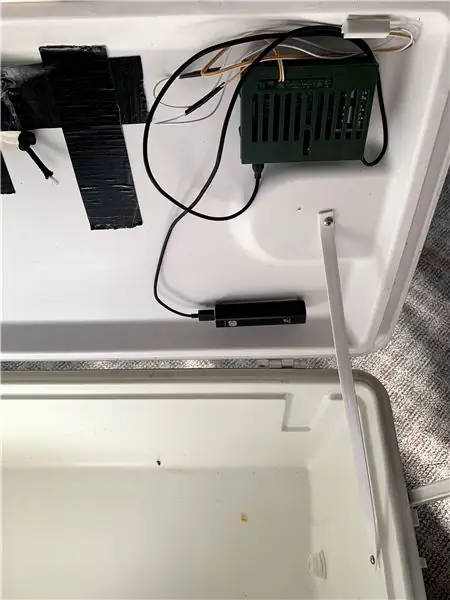
Så du har dette rotet av deler nå, men la oss gå videre og gjøre dem til noe nyttig.
Påfør først dobbeltsidig tape på alle delene våre og fest dem til bunnen av det kjøligere lokket. Dørsensorkontakten er den eneste du trenger å gjøre spesiell - siden uten ledning må stå på linje med siden med ledningen. Den kablede siden er på lokket, og den uten ledning går på kjøleren for å møte den kablede kontakten når lokket lukkes.
Du kan se sluttresultatet i de senere trinnene hvis du har problemer med sensorplasseringen.
Trinn 8: Avslutt



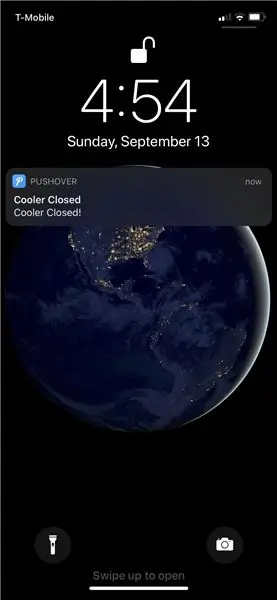
Dette er endelig det siste trinnet. Jeg har tatt med noen bilder av hvordan det ser ut når det brukes, sammen med de opprinnelige planene våre, som alltid er gode å ha når du har noe komplekst som dette. Lag planer, og vær så villig til å endre dem.
Bare legg til noen frosne kjølerbeholdere eller is i bunnen av kjøleren og vent på at dagligvarene dukker opp, og du kan forlate huset for å gjøre andre ting som å ta en tur!
Sørg for at du bruker håndtaket og ikke snoren til å åpne lokket, og eventuelt legg igjen en lapp til dagligvareleverandøren og sørg for å gi dem et tips.


Andreplass i familiekonkurransen "Can't Touch This"
Anbefalt:
Ta flotte bilder med en iPhone: 9 trinn (med bilder)

Ta flotte bilder med en iPhone: De fleste av oss har med oss en smarttelefon overalt i disse dager, så det er viktig å vite hvordan du bruker smarttelefonkameraet ditt til å ta flotte bilder! Jeg har bare hatt en smarttelefon i et par år, og jeg har elsket å ha et greit kamera for å dokumentere ting jeg
Slik gjør du det: Installere Raspberry PI 4 Headless (VNC) med Rpi-imager og bilder: 7 trinn (med bilder)

Howto: Installere Raspberry PI 4 Headless (VNC) Med Rpi-imager og bilder: Jeg planlegger å bruke denne Rapsberry PI i en haug med morsomme prosjekter tilbake i bloggen min. Sjekk det gjerne ut. Jeg ønsket å begynne å bruke Raspberry PI igjen, men jeg hadde ikke tastatur eller mus på min nye plassering. Det var en stund siden jeg konfigurerte en bringebær
Slik demonterer du en datamaskin med enkle trinn og bilder: 13 trinn (med bilder)

Slik demonterer du en datamaskin med enkle trinn og bilder: Dette er en instruksjon om hvordan du demonterer en PC. De fleste grunnkomponentene er modulære og fjernes lett. Det er imidlertid viktig at du er organisert om det. Dette vil bidra til å hindre deg i å miste deler, og også i å gjøre monteringen igjen
Gjør en Beefy Peltier kjøligere !: 8 trinn (med bilder)

Making a Beefy Peltier Cooler !: Jeg ønsket å lage et mer effektivt kjøleelement for min elektrisk drevne kjøler, så jeg gikk videre og bestilte de nødvendige delene fra Amazon.com. Heatpipe kjøleribber er veldig gode til å kjøle CPUer (de 2 på bildet kan enkelt håndtere 160Watt TPD)
Hvordan gjøre GNOME -skrivebordet ditt enda kjøligere: 5 trinn

Hvordan gjøre GNOME -skrivebordet ditt enda kjøligere: Dette er min første instruksjonsmåte, så vær snill. GNOME er allerede veldig kult og har flotte funksjoner, men det er mulig å legge til noen flere kule mer eller mindre nyttige funksjoner. Jeg vil vise deg hvordan du kan: 1. Bruk Nautilus Actions til å legge til handlinger som
